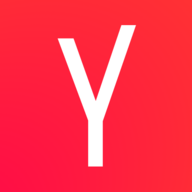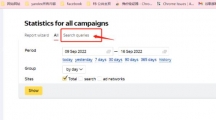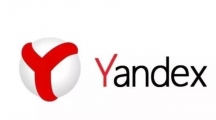yandex自定义主页如何设置(Yandex Browser设置浏览主题的方法)
时间:2022-05-08作者:见字如面
yandex自定义主页如何设置(Yandex Browser设置浏览主题的方法),该如何设置呢,很多网友都不清楚,下面不妨跟随小编去看看吧。
1.首先在电脑桌面上找到该软件的快捷图标,我们双击该图标就可以打开软件,如下图所示。
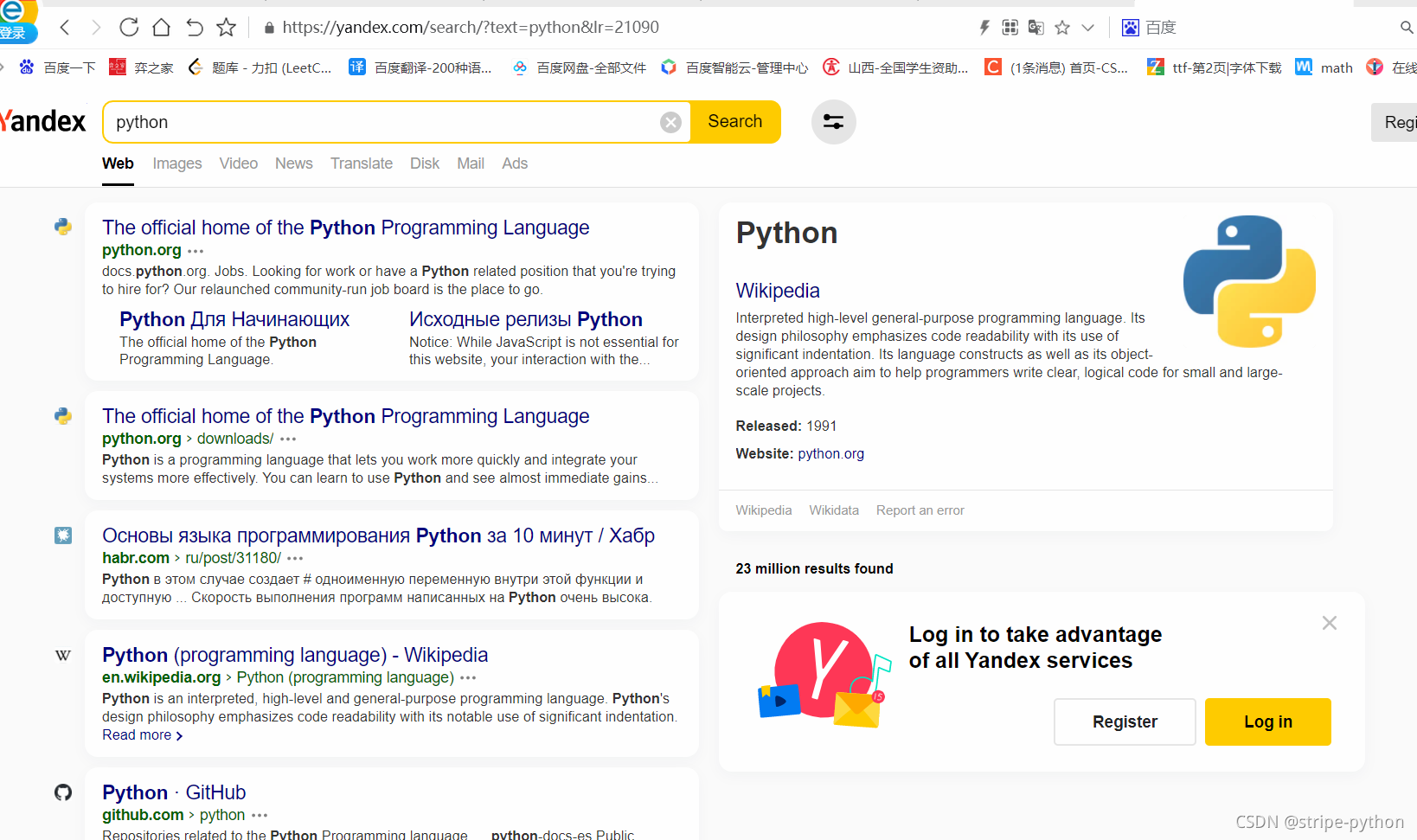
2.进入到软件主界面后,我们在界面右上角找到三字图标按钮,点击该按钮再进行下一步操作。
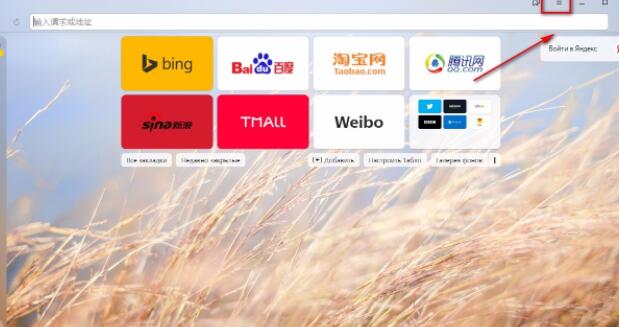
3.接着在三字图标按钮下方会出现一个下拉框,我们在下拉框中找到“设置”选项,点击该选项即可。
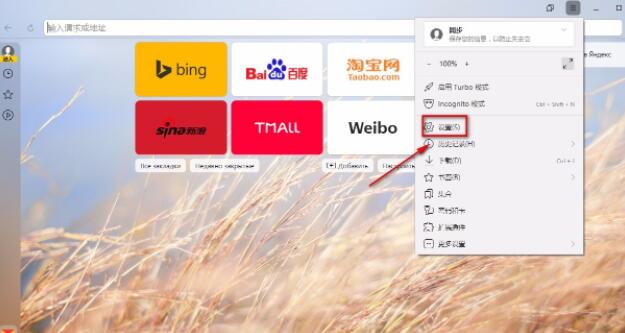
4.然后就可以进入到设置页面,我们在页面左侧找到“接口”选项,点击该选项进入到接口页面。
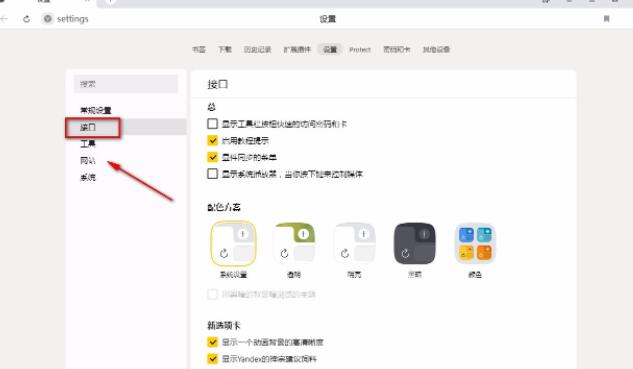
5.接下来在接口页面中,我们在页面上找到“配色方案”一栏,根据自己的需要在该栏下方选择主题;比如小编选择“黑暗”。
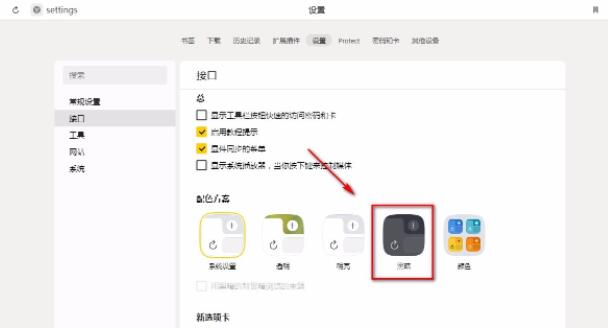
6.完成以上所有步骤后,我们就成功设置好软件的主题了,如下图所示,大家可以作为参考。
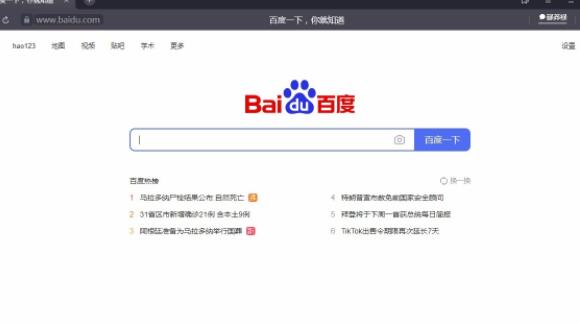
以上就是yandex自定义主页如何设置(Yandex Browser设置浏览主题的方法)的全部内容了,更多软件操作流程以及操作步骤,请关注114应用市场。
操作指南
猜你喜欢